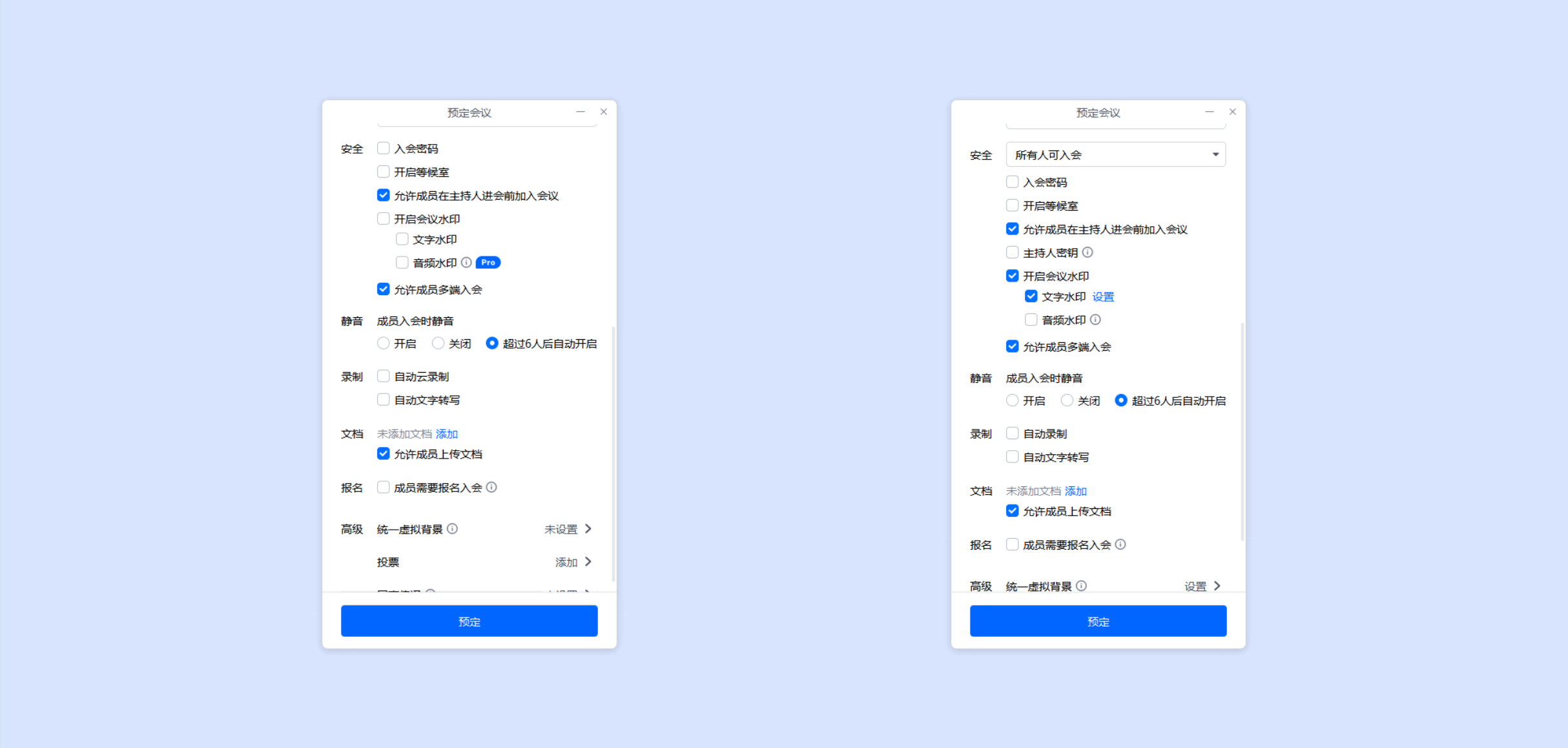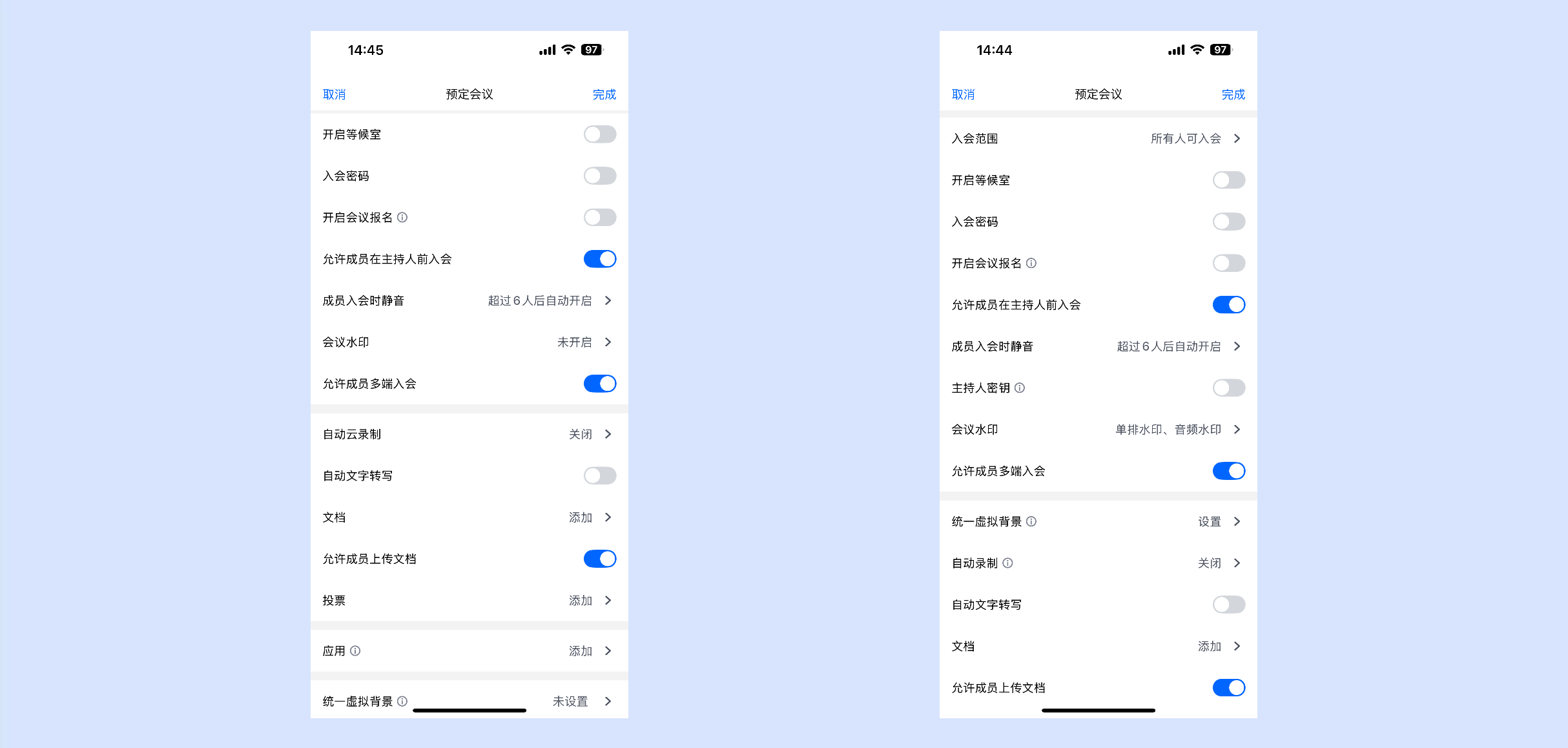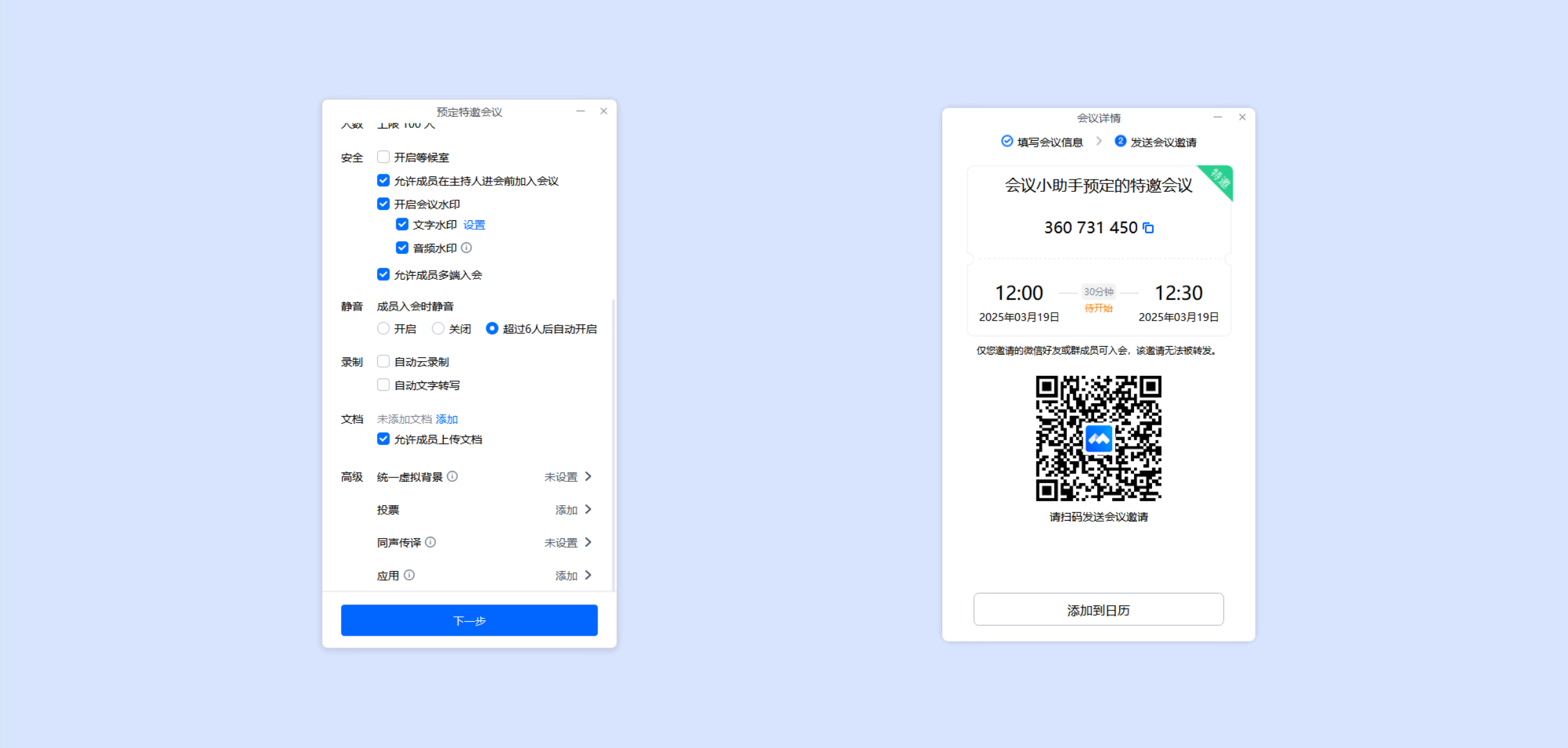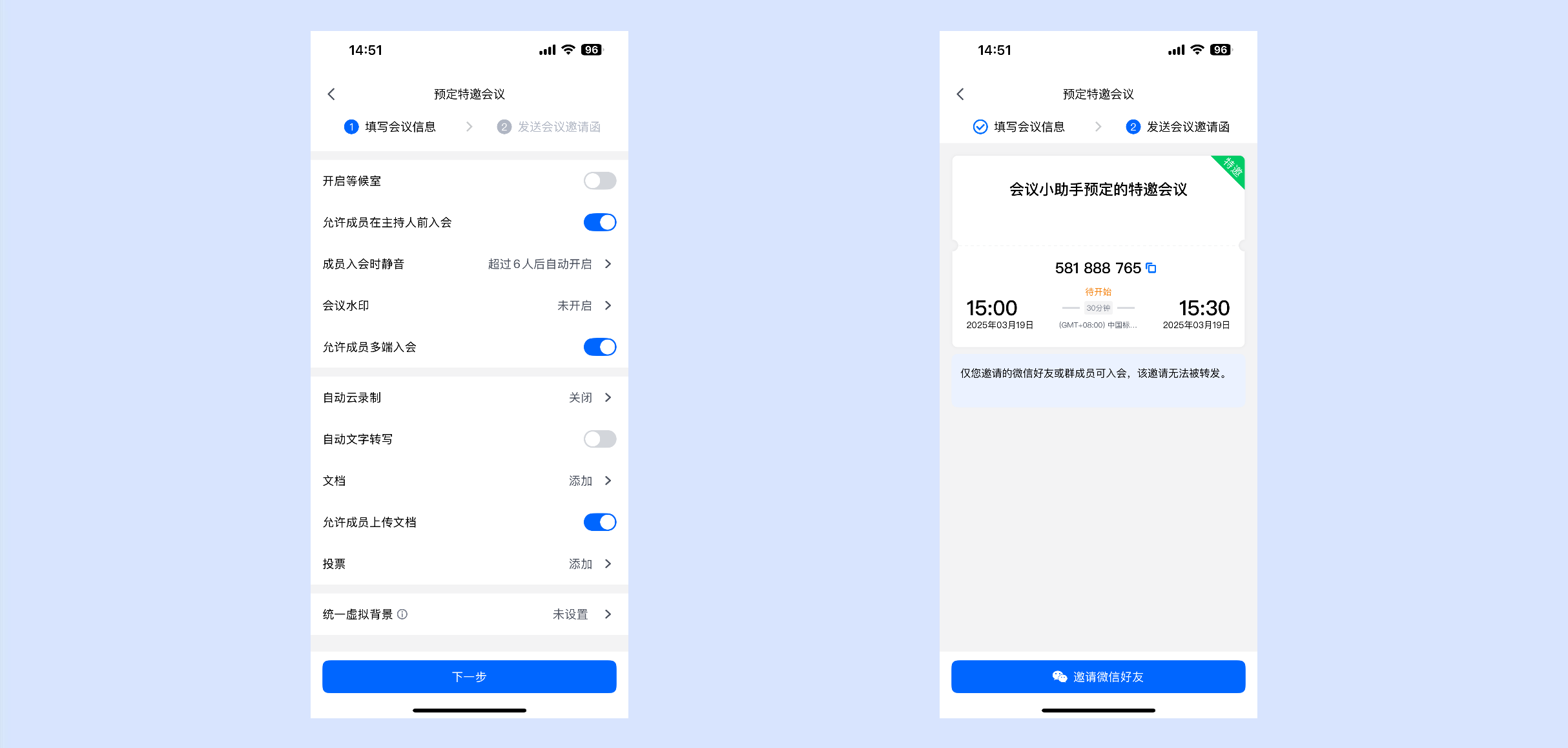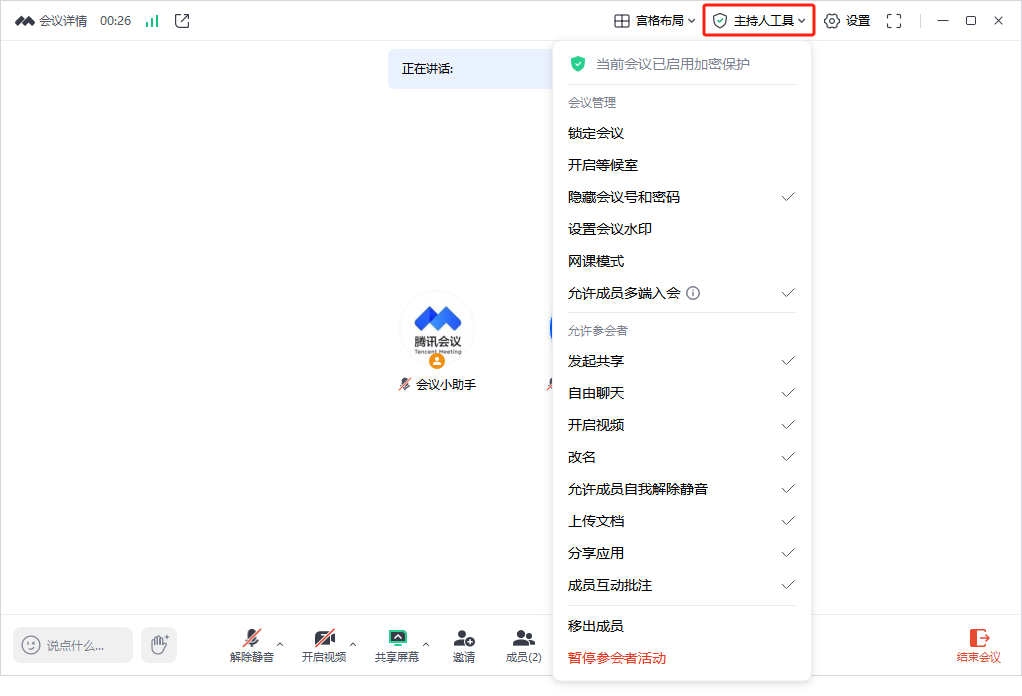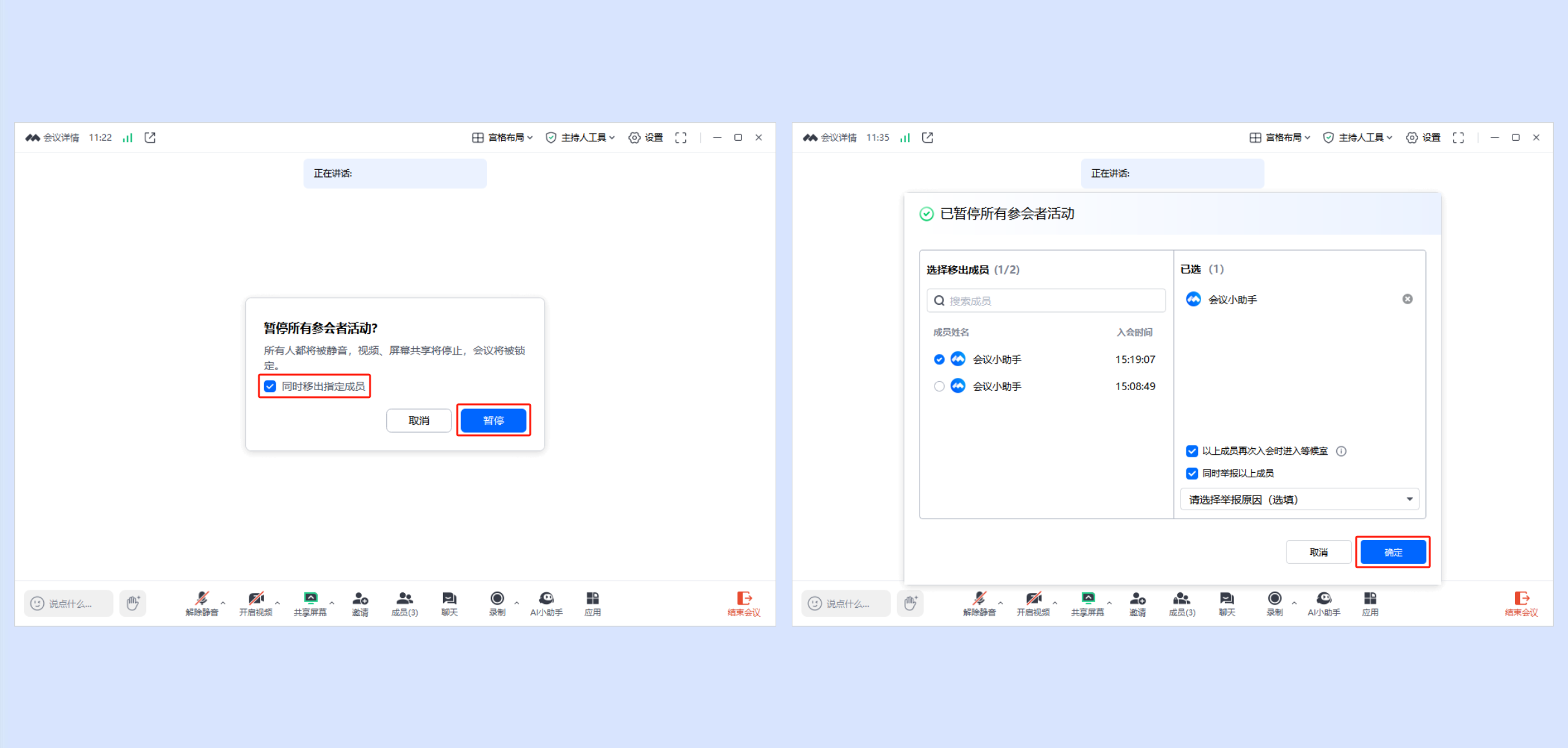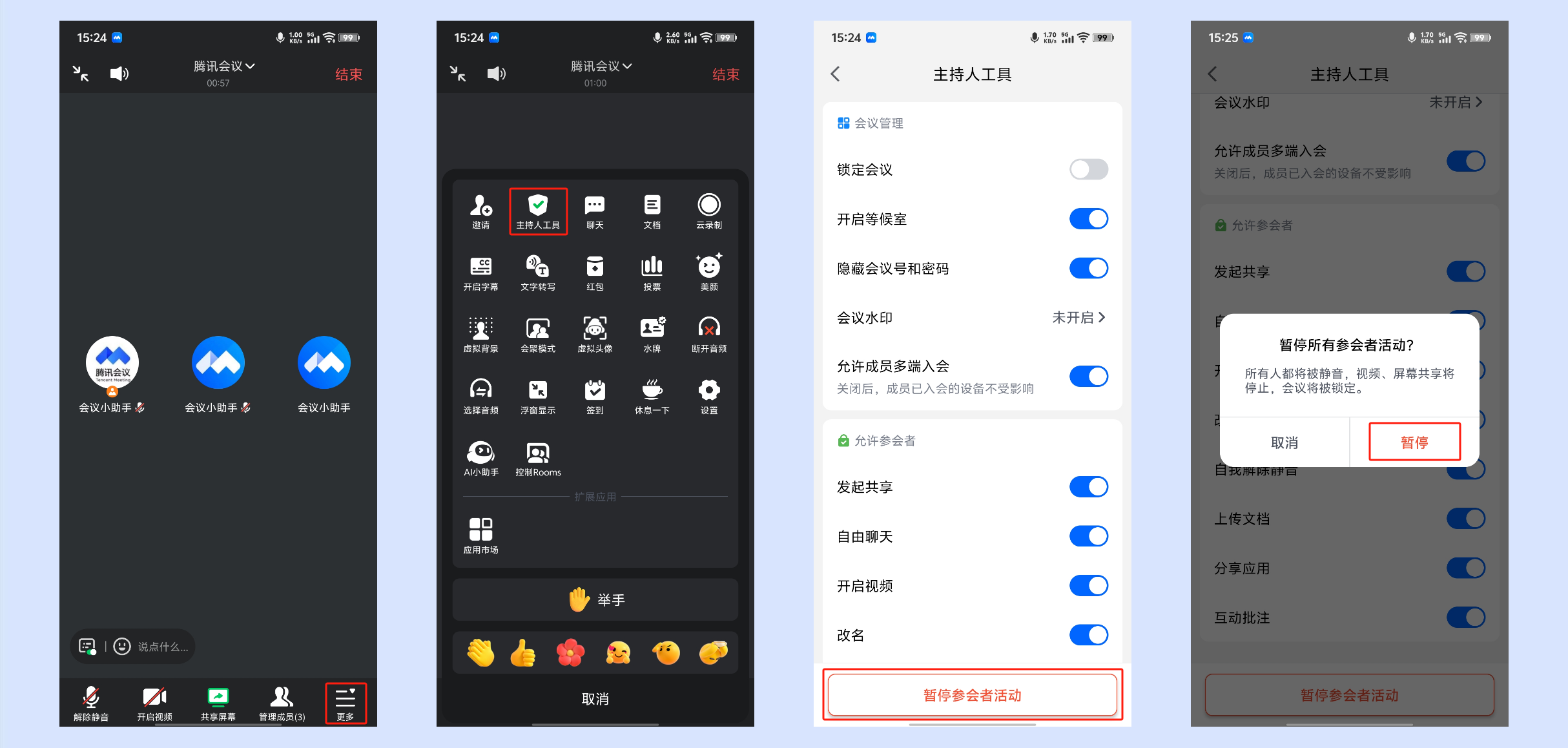会议安全管控
一、功能介绍
可在会前会中进行相关安全设置,保护您的会议安全。
二、使用条件
1.版本要求
①1.5.5版本及以上。
②免费版、专业版、商业版、企业版、教育版、教育加强版用户。
2.系统要求
①Windows/macOS/iOS/Android/HarmonyOS。
三、会前如何确保会议安全
1.预定会议
1)Windows/macOS
①免费版用户预定会议,可在预定页面“安全”中通过设置入会密码、开启等候室、允许成员在主持人进会前加入会议、开启会议水印(单排文字水印)、允许成员多端入会来限制参会者入会及保护会议内容。
②专业版用户预订会议,还支持开启会议水印设置多排文字水印、音频水印。
②商业版、企业版、教育版、教育加强版用户预定会议,还可以通过设置入会范围、主持人密钥来限制参会者入会及保护会议内容。
入会密码:开启后,即可通过设置密码来限制成员的加入,成员需要输入密码才可进入会议。
开启等候室:开启后,即可帮助您筛选参会者入会。
允许成员在主持人进会前加入会议:若不开启,即成员仅可在主持人进会后加入会议。
开启会议水印:开启后,即可设置文字水印、音频水印。
○ 文字水印:开启后,即所有成员观看会议内容时,将看到水印嵌入会议画面中来保护您的会议内容。
○ 音频水印:开启后,将在实时会议中无感嵌入音频水印,提升会议的安全性。会议内容遭到盗录后,可通过上传泄露内容到用户中心提取出音频水印信息,追溯泄露源头。
允许成员多端入会:开启后,成员即可在其他设备上加入此会议。
入会范围:开启后,即可设置所有人可入会、仅企业内部用户可入会、仅受邀成员可入会。
主持人密钥:开启后,即可设置密钥;输入密钥的成员,可成为主持人,会议创建者可收回主持人。
2)Android/iOS/HarmonyOS
①免费版用户预定会议,可在预定页面中通过设置开启等候室、入会密码、允许成员在主持人前入会、会议水印(单排文字水印)、允许成员多端入会来限制参会者入会及保护会议内容。
②专业版用户预订会议,还支持会议水印设置多排文字水印、音频水印。
②商业版、企业版、教育版、教育加强版用户预定会议,还可以通过设置入会范围、主持人密钥来限制参会者入会及保护会议内容。
开启等候室:开启后,即可帮助您筛选参会者入会。
入会密码:开启后,即可通过设置密码来限制成员的加入,成员需要输入密码才可进入会议。
允许成员在主持人前入会:若不开启,即成员仅可在主持人进会后加入会议。
会议水印:开启后,即可设置文字水印、音频水印。
○ 文字水印:开启后,即所有成员观看会议内容时,将看到水印嵌入会议画面中来保护您的会议内容。
○ 音频水印:开启后,将在实时会议中无感嵌入音频水印,提升会议的安全性。会议内容遭到盗录后,可通过上传泄露内容到用户中心提取出音频水印信息,追溯泄露源头。
允许成员多端入会:开启后,成员即可在其他设备上加入此会议。
入会范围:开启后,即可设置所有人可入会、仅企业内部用户可入会、仅受邀成员可入会。
主持人密钥:开启后,即可设置密钥;输入密钥的成员,可成为主持人,会议创建者可收回主持人。
2.特邀会议
1)Windows/macOS
①预定特邀会议,仅您邀请的微信好友或群成员可入会议,且该邀请无法被转发。
②还可在预定页面中通过设置开启等候室、允许成员在主持人进会前加入会议、开启会议水印、允许成员多端入会来限制参会者入会及保护会议内容。
2)Android/iOS/HarmonyOS
①预定特邀会议,仅您邀请的微信好友或群成员可入会议,且该邀请无法被转发。
②还可在预定页面中通过设置开启等候室、允许成员在主持人前入会、会议水印、允许成员多端入会来限制参会者入会及保护会议内容。
四、会中如何确保会议安全
1.Windows/macOS
会议中,主持人/联席主持人可点击右上角【主持人工具】对会议和成员权限进行快捷管理。
锁定会议:开启后,即可限制会外人员加入正在进行的会议。
开启等候室:开启后,即可帮助您筛选参会者入会。
隐藏会议号和密码:开启后,即可隐藏标题栏中的会议号和会议密码,如需查看,可以将鼠标放在左上角会议信息图标上即可。
设置会议水印:开启后,即可设置文字水印、音频水印。
○ 文字水印:开启后,即所有成员观看会议内容时,将看到水印嵌入会议画面中来保护您的会议内容。
○ 音频水印:开启后,将在实时会议中无感嵌入音频水印,提升会议的安全性。会议内容遭到盗录后,可通过上传泄露内容到用户中心提取出音频水印信息,追溯泄露源头。
网课模式:开启后,会议和成员相关权限将启用安全设置。
允许成员多端入会:开启后,成员即可在其他设备上加入此会议。
发起共享:开启后,即所有参会者均可发起共享。
自由聊天:开启后,即所有参会者均可自由聊天。
开启视频:开启后,即所有参会者均可开启视频。
改名:开启后,即所有参会者均可修改自己的会中昵称。
允许成员自我解除静音:开启后,即所有参会者均可自行解除静音发言。
上传文档:开启后,即所有参会者均上传文档。
分享应用:开启后,即所有参会者均可分享拓展应用给会中成员。
成员互动批注:开启后,即所有参会者均可观看共享屏幕时进行互动批注。
移出成员:可批量移出成员并支持设置以上成员再次入会时可进入等候室、同时举报以上成员。
暂停参会者活动:暂停后,所有人都将被静音,视频、屏幕共享将停止,会议将被锁定,并支持同时移出指定成员。
2.Android/iOS/HarmonyOS
会议中,主持人/联席主持人可点击底部工具栏【更多】->【主持人工具】对会议和成员权限进行快捷管理。
锁定会议:开启后,即可限制会外人员加入正在进行的会议。
开启等候室:开启后,即可帮助您筛选参会者入会。
隐藏会议号和密码:开启后,即可隐藏标题栏中的会议号和会议密码。
会议水印:开启后,即可设置文字水印、音频水印。
○ 文字水印:开启后,即所有成员观看会议内容时,将看到水印嵌入会议画面中来保护您的会议内容。
○ 音频水印:开启后,将在实时会议中无感嵌入音频水印,提升会议的安全性。会议内容遭到盗录后,可通过上传泄露内容到用户中心提取出音频水印信息,追溯泄露源头。
允许成员多端入会:开启后,成员即可在其他设备上加入此会议。
发起共享:开启后,即所有参会者均可发起共享。
自由聊天:开启后,即所有参会者均可自由聊天。
开启视频:开启后,即所有参会者均可开启视频。
改名:开启后,即所有参会者均可修改自己的会中昵称。
自我解除静音:开启后,即所有参会者均可自行解除静音发言。
上传文档:开启后,即所有参会者均上传文档。
分享应用:开启后,即所有参会者均可分享拓展应用给会中成员。
互动批注:开启后,即所有参会者均可观看共享屏幕时进行互动批注。
暂停参会者活动:暂停后,所有人都将被静音,视频、屏幕共享将停止,会议将被锁定。
注:移动端暂不支持网课模式、批量移出成员。